Hoe voorkom je dat de bovenste rij in Excel scrollt?
Wanneer je in Excel naar beneden scrolt in een werkblad, wordt de bovenste koprij verborgen. Soms moeten we ervoor zorgen dat de bovenste rij altijd zichtbaar blijft tijdens het scrollen. Dit artikel introduceert enkele trucs om te voorkomen dat de bovenste rij meescrollt en altijd zichtbaar blijft.
Voorkom scrollen van de bovenste rij met de functie Vensters bevriezen
Voorkom scrollen van de bovenste rijen van alle werkbladen met Kutools voor Excel
 Voorkom scrollen van de bovenste rij met de functie Vensters bevriezen
Voorkom scrollen van de bovenste rij met de functie Vensters bevriezen
Deze methode gaat over het voorkomen dat de bovenste rijen meescrollen in het actieve werkblad met behulp van de functie Vensters bevriezen in Excel. Volg deze stappen:
Klik op Weergave > Vensters bevriezen > Bovenste rij bevriezen om de bovenste rij in het actieve werkblad te bevriezen. Zie screenshot:
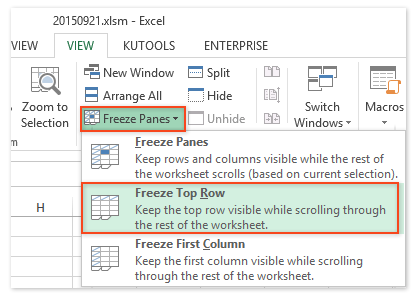
Tot nu toe is de bovenste rij in het actieve werkblad vergrendeld en kan deze niet meer worden gescrolled.

Opmerking: Je kunt de functie Bovenste rij bevriezen uitschakelen door te klikken op Weergave > Vensters bevriezen > Vensters ontgrendelen. Zie screenshot:

 Voorkom scrollen van de bovenste rijen van alle werkbladen met Kutools voor Excel
Voorkom scrollen van de bovenste rijen van alle werkbladen met Kutools voor Excel
Als je Kutools voor Excel hebt geïnstalleerd, kan de functie 'Bevries vensters voor meerdere werkbladen' helpen om de bovenste rijen in meerdere werkbladen eenvoudig te vergrendelen tegen scrollen. Volg deze stappen:
Kutools voor Excel - Geleverd met meer dan 300 essentiële tools voor Excel. Geniet van permanent gratis AI-functies! Download nu!
Selecteer de tweede rij in het actieve werkblad en klik vervolgens op Kutools Plus > Werkblad > Bevries vensters voor meerdere werkbladen.
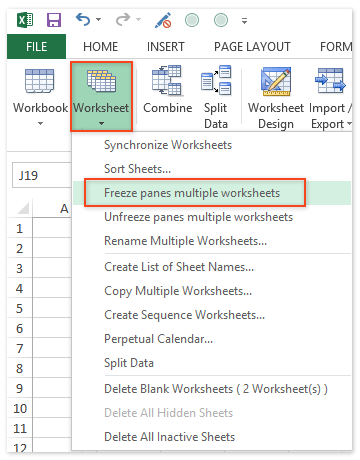
Tot nu toe zijn alle bovenste rijen in alle werkbladen tegelijk vergrendeld.
Opmerking: Om de bovenste rijen in alle werkbladen te ontgrendelen, klik dan op Kutools Plus > Werkblad > Ontdooi vensters voor meerdere werkbladen.
De functies 'Bevries vensters voor meerdere werkbladen' en 'Ontdooi vensters voor meerdere werkboeken ' van Kutools voor Excel stellen Excel-gebruikers in staat om met één klik dezelfde bevroren vensters in alle werkbladen in- of uit te schakelen.
Beste productiviteitstools voor Office
Verbeter je Excel-vaardigheden met Kutools voor Excel en ervaar ongeëvenaarde efficiëntie. Kutools voor Excel biedt meer dan300 geavanceerde functies om je productiviteit te verhogen en tijd te besparen. Klik hier om de functie te kiezen die je het meest nodig hebt...
Office Tab brengt een tabbladinterface naar Office en maakt je werk veel eenvoudiger
- Activeer tabbladbewerking en -lezen in Word, Excel, PowerPoint, Publisher, Access, Visio en Project.
- Open en maak meerdere documenten in nieuwe tabbladen van hetzelfde venster, in plaats van in nieuwe vensters.
- Verhoog je productiviteit met50% en bespaar dagelijks honderden muisklikken!
Alle Kutools-invoegtoepassingen. Eén installatieprogramma
Kutools for Office-suite bundelt invoegtoepassingen voor Excel, Word, Outlook & PowerPoint plus Office Tab Pro, ideaal voor teams die werken met Office-toepassingen.
- Alles-in-één suite — invoegtoepassingen voor Excel, Word, Outlook & PowerPoint + Office Tab Pro
- Eén installatieprogramma, één licentie — in enkele minuten geïnstalleerd (MSI-ready)
- Werkt beter samen — gestroomlijnde productiviteit over meerdere Office-toepassingen
- 30 dagen volledige proef — geen registratie, geen creditcard nodig
- Beste prijs — bespaar ten opzichte van losse aanschaf van invoegtoepassingen